Cara menggunakan fungsi logest di google sheets (dengan contoh)
Anda dapat menggunakan fungsi LOGEST di Google Spreadsheet untuk menghitung rumus kurva eksponensial yang sesuai dengan data Anda.
Persamaan kurvanya akan berbentuk sebagai berikut:
kamu = b* mx
Fungsi ini menggunakan sintaks dasar berikut:
= LOGEST ( known_data_y, [known_data_x], [b], [verbose] )
Emas:
- unknown_data_y : Array nilai y yang diketahui
- unknown_data_x : Array nilai x yang diketahui
- b : Argumen opsional. Jika TRUE, konstanta b diproses secara normal. Jika FALSE, konstanta b diatur ke 1.
- verbose : argumen opsional. Jika BENAR, statistik regresi tambahan akan dikembalikan. Jika FALSE, statistik regresi tambahan tidak dikembalikan.
Contoh langkah demi langkah berikut menunjukkan cara menggunakan fungsi ini dalam praktiknya.
Langkah 1: Masukkan datanya
Pertama, mari masukkan kumpulan data berikut ke Google Spreadsheet:
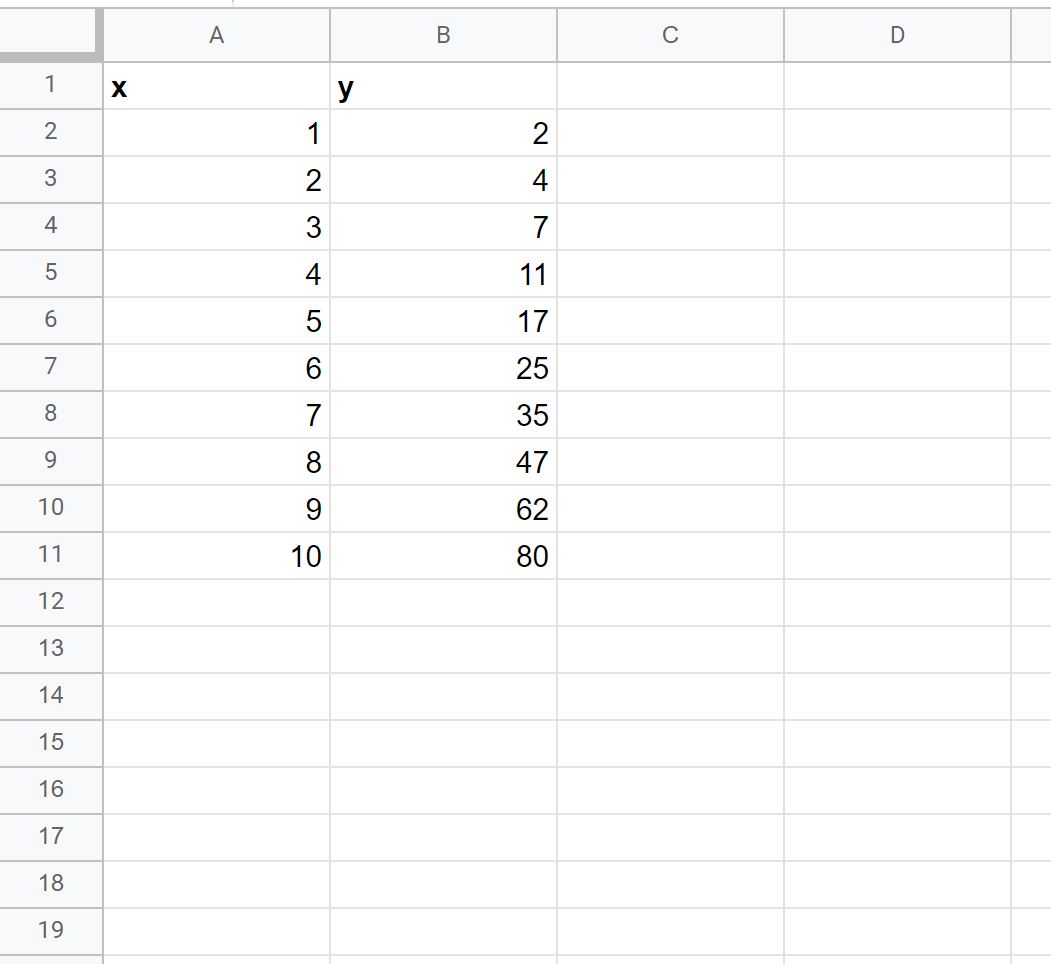
Langkah 2: Visualisasikan datanya
Selanjutnya, mari kita buat diagram sebar singkat x versus y untuk memverifikasi bahwa data benar-benar mengikuti kurva eksponensial:
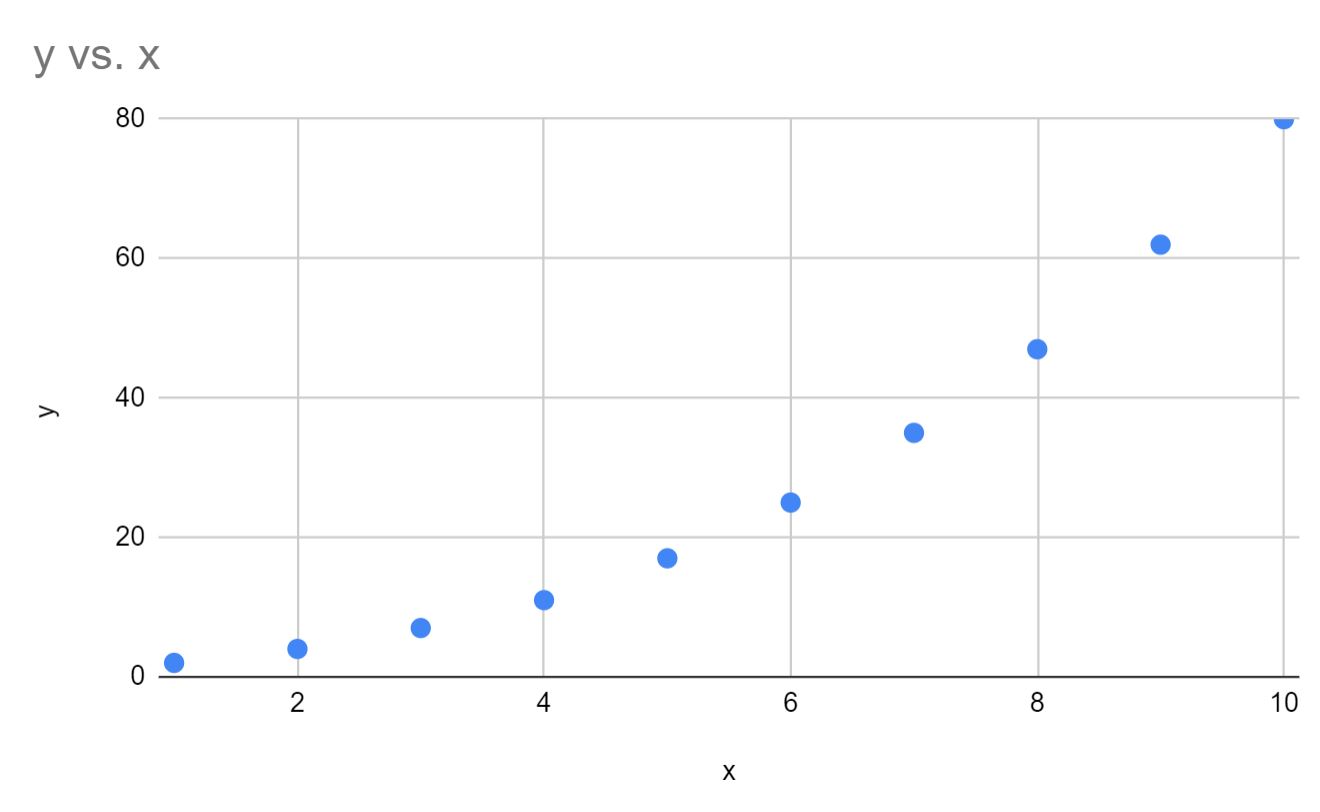
Kita dapat melihat bahwa datanya memang mengikuti kurva eksponensial.
Langkah 3: Gunakan LOGEST untuk mencari rumus kurva eksponensial
Kemudian kita bisa mengetikkan rumus berikut di sel mana pun untuk menghitung rumus kurva eksponensial:
=LOGEST( B2:B11 , A2:A11 )
Tangkapan layar berikut menunjukkan cara menggunakan rumus ini dalam praktik:
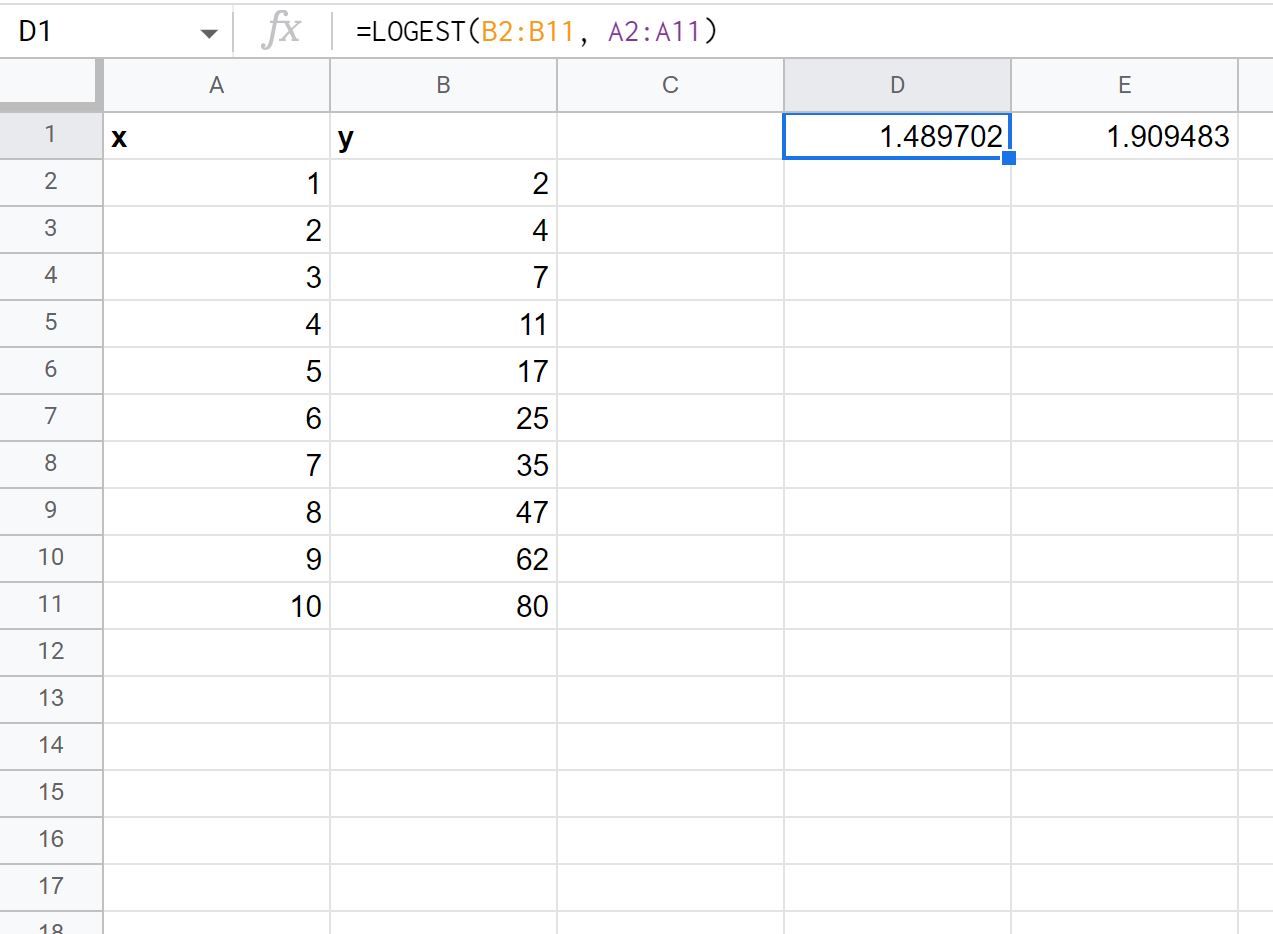
Nilai keluaran pertama mewakili nilai m dan nilai keluaran kedua mewakili nilai b pada persamaan:
kamu = b* mx
Jadi, kita akan menulis rumus kurva eksponensial sebagai berikut:
kamu = 1,909483 * 1,489702x
Kita kemudian dapat menggunakan rumus ini untuk memprediksi nilai y berdasarkan nilai x.
Misalnya jika xa bernilai 8 maka kita prediksi y bernilai 46.31 :
kamu = 1,909483 * 1,489702 8 = 46,31
Langkah 4 (Opsional): Lihat statistik regresi tambahan
Kita dapat mengatur nilai argumen detail dalam fungsi LOGEST sama dengan TRUE untuk menampilkan statistik regresi tambahan untuk persamaan regresi yang sesuai:
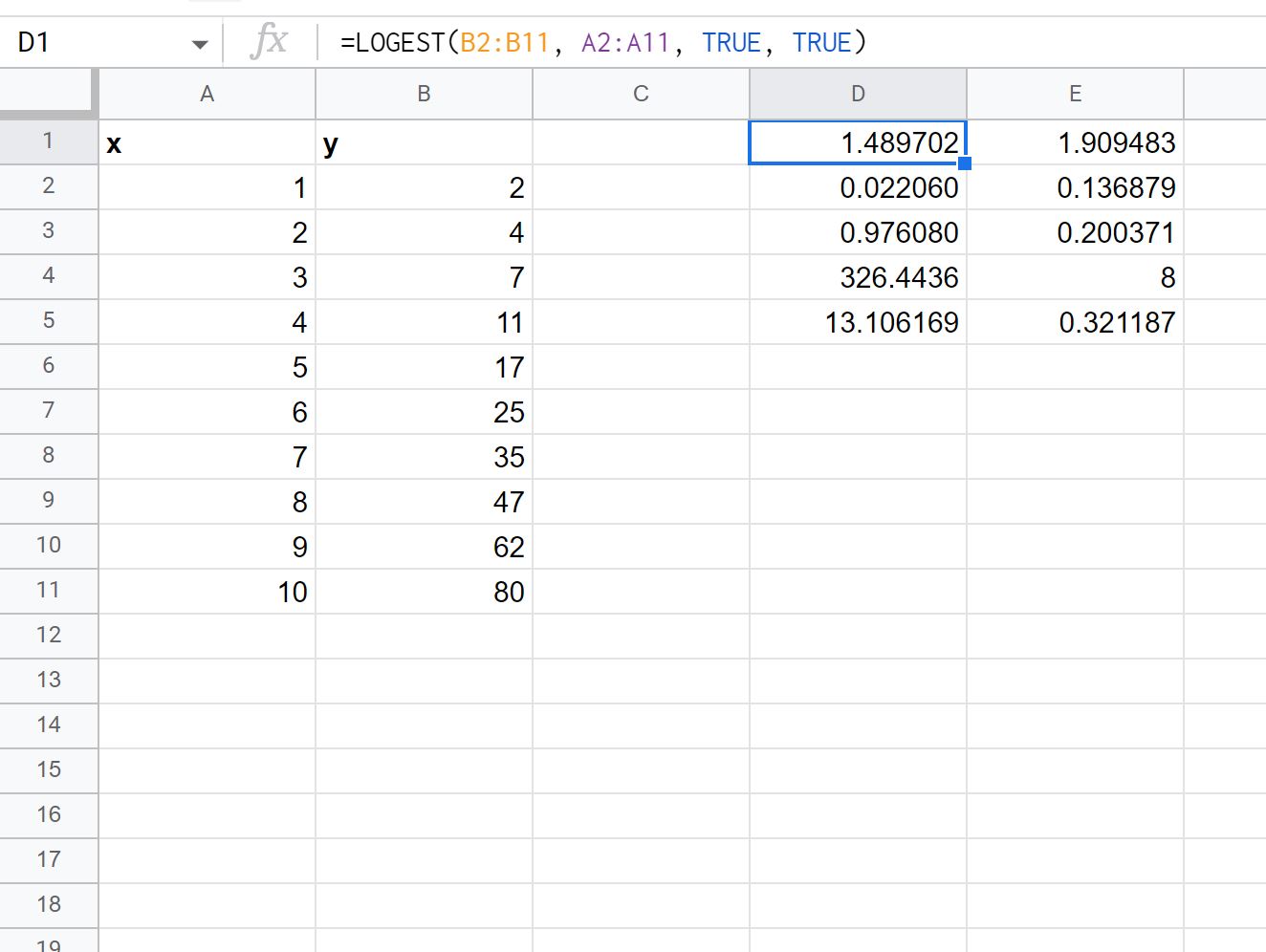
Berikut cara menafsirkan setiap nilai dalam hasil:
- Kesalahan standar untuk m adalah 0.02206 .
- Kesalahan standar untuk b adalah 0.136879 .
- R 2 modelnya adalah 0,97608 .
- Kesalahan standar untuk y adalah .200371 .
- Statistik F adalah 326.4436 .
- Derajat kebebasannya adalah 8 .
- Jumlah regresi kuadrat adalah 13.106169 .
- Jumlah sisa kuadrat adalah 0,321187 .
Secara umum, ukuran yang paling menarik dalam statistik tambahan ini adalah nilai R 2 , yang mewakili proporsi varians variabel respon yang dapat dijelaskan oleh variabel prediktor.
Nilai R 2 dapat bervariasi dari 0 hingga 1.
Karena R2 model khusus ini mendekati 1, hal ini menunjukkan bahwa variabel prediktor x memprediksi nilai variabel respon y dengan baik.
Terkait: Berapa nilai R-kuadrat yang bagus?
Sumber daya tambahan
Tutorial berikut menjelaskan cara melakukan hal umum lainnya di Google Spreadsheet:
Cara melakukan regresi linier di Google Sheets
Cara melakukan regresi polinomial di Google Spreadsheet
Cara menghitung R-kuadrat di Google Sheets